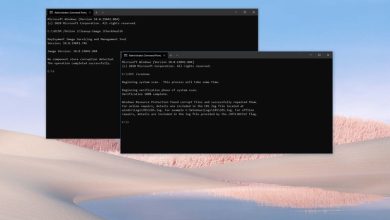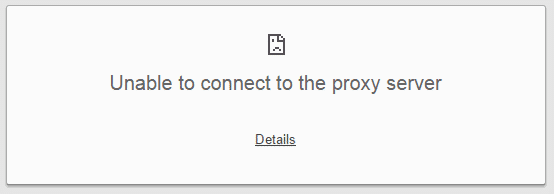- Windows ha recorrido un largo camino agregando y eliminando funciones para brindar una experiencia personalizada y centrada en el usuario.
- La función de actualización es una gran parte de este proceso de personalización, pero a veces no funciona tan bien como se esperaba.
- Por ejemplo, se informó que faltaban aplicaciones de Windows 10 después de realizar una actualización. He aquí cómo restaurarlos.
- Consulte información más detallada sobre su sistema operativo favorito en nuestro Centro de configuración de Windows.
XINSTALAR HACIENDO CLIC EN EL ARCHIVO DE DESCARGA
Windows es lo que impulsó esta era de la informática, al menos para los consumidores en general, generó suficiente dinero para convertir a Bill Gates en el hombre más rico del mundo, y desde allí ha recorrido un largo viaje agregando y eliminando funciones.
A lo largo de las décadas, ha agregado una multitud de características y eliminado varias más en la búsqueda de mantenerse por delante de su competencia e innovar siempre.
Sus usuarios le han sido leales, principalmente porque es el sistema operativo más utilizado y, por lo tanto, el más familiar y fácil de usar. Sin embargo, también se ha hinchado con su legado al mismo tiempo.
Windows viene con cientos de funciones que es posible que nunca use, pero es necesario que solo estén allí para el soporte heredado, lo que hace que Windows sea un sistema operativo extremadamente complicado de construir y mantener.
Estas complejidades solo se interponen en el camino cuando intenta actualizar a la última y excelente versión de Windows, algo que daría lugar a la pérdida de datos si no fuera por la increíble función de actualización de Windows.
Sin embargo, no es perfecto: uno de los ejemplos de sus fallas es cuando el proceso de actualización no instala las aplicaciones predeterminadas de Windows 10 durante la actualización. Esta guía le ayudará a intentar solucionar el problema; no es difícil de hacer.
Índice de contenidos
¿Qué puedo hacer si faltan las aplicaciones predeterminadas de Windows 10?
Muchos usuarios informaron que faltan sus aplicaciones predeterminadas en Windows 10. Esto puede ser un problema, y hablando de problemas de aplicaciones, estos son algunos de los problemas más comunes que informaron los usuarios:
- Faltan aplicaciones de Windows 10 en Starta METROenu – Según los usuarios, a veces sus aplicaciones pueden desaparecer del menú Inicio. Esto puede suceder si tiene habilitado el Modo Dios, así que asegúrese de deshabilitar esta función y verifique si eso resuelve el problema.
- Las aplicaciones predeterminadas de Windows 10 no funcionan – A veces, sus aplicaciones predeterminadas no funcionan en absoluto en Windows 10. Si esto sucede, es posible que deba reinstalarlas para solucionar este problema.
- Las aplicaciones predeterminadas de Windows 10 no se abren – Muchos usuarios informaron que las aplicaciones predeterminadas no se abren en su PC. Esto puede ser un gran problema, pero puede solucionarlo reparando o restableciendo sus aplicaciones.
- Las aplicaciones predeterminadas de Windows 10 no están instaladas – Este es otro problema común que puede encontrar. Si esto sucede, solo necesita descargar las aplicaciones afectadas nuevamente y el problema debería resolverse.
- Aplicaciones predeterminadas de Windows 10 dañadas – A veces, sus aplicaciones pueden corromperse. Para solucionar el problema, es posible que deba crear un nuevo perfil de usuario o volver a la versión anterior de Windows.
1. Use PowerShell para reinstalar las aplicaciones que faltan
- Abierto Menu de inicio, escribe Potencia Shell y haga clic con el botón derecho en el resultado superior, luego haga clic en Ejecutar como administrador.
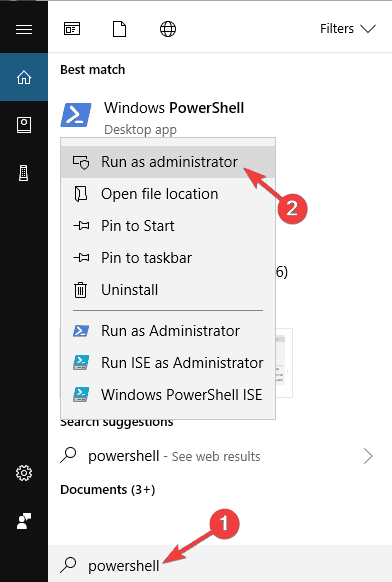
- Ahora copie y pegue este comando exacto en su ventana de Powershell; asegúrese de que se esté ejecutando como administrador.
Get-AppXPackage | Foreach {Add-AppxPackage -DisableDevelopmentMode -Register "$($_.InstallLocation)AppXManifest.xml"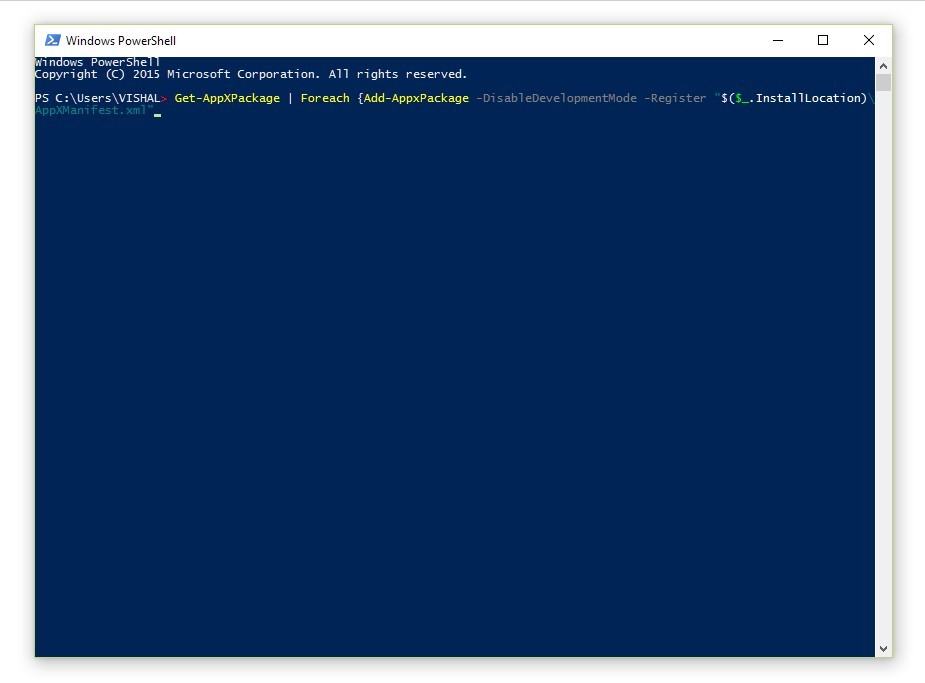
- prensa Ingresar y esperar a que haga su magia.
Este sencillo proceso de 3 pasos debería instalar y registrar las aplicaciones predeterminadas de Windows 10 por usted.
Cuando presiona Enter, puede parecer que no está haciendo nada, pero debe darle algo de tiempo para descargar las aplicaciones e instalarlas una vez más.
Es posible que deba reiniciar su computadora en algunos casos para que afecte, pero debería funcionar sin reiniciar en la mayoría de los casos.
2. Desactiva el modo Dios
A muchos usuarios de Windows 10 les gusta activar una función oculta llamada Modo Dios en su PC con Windows. Esta función le permite acceder fácilmente a configuraciones ocultas y avanzadas, y puede ser bastante útil para usuarios avanzados.
Sin embargo, muchos usuarios informaron que el Modo Dios también puede hacer que falten las aplicaciones predeterminadas de Windows 10.
Para solucionar este problema, se recomienda eliminar el directorio God Mode de su PC, y el problema debería resolverse. Esta función no está habilitada de forma predeterminada y, si no la ha habilitado por su cuenta, es posible que desee omitir esta solución.
3. Realice un arranque limpio
Si este problema ocurre después de instalar una nueva compilación, primero debe volver a la compilación anterior. Después de hacer eso, debe realizar un arranque limpio. Esto es bastante simple y puede hacerlo siguiendo estos pasos:
- prensa Tecla de Windows + R y entrar msconfig. prensa Ingresar o haga clic en OK.
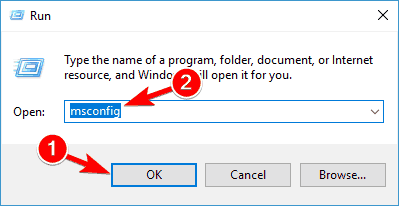
- Configuración del sistema ahora aparecerá la ventana. Ve a la Servicios pestaña y comprobar Esconder todos los servicios de Microsoft. Ahora haga clic Desactivar todo botón.
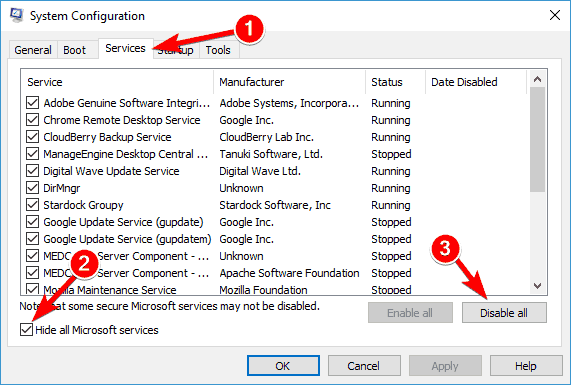
- Después de hacer eso, vaya a la Puesta en marcha pestaña y haga clic en Abrir el Administrador de tareas.
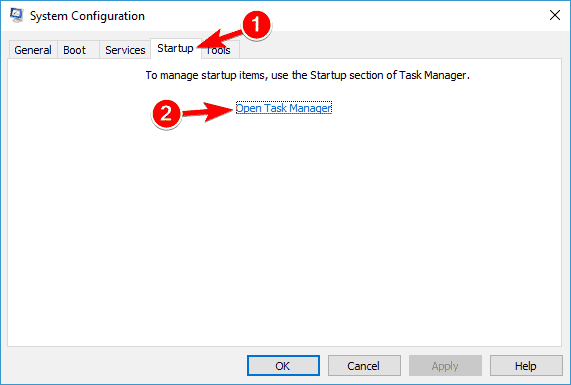
- Ahora aparecerá una lista de aplicaciones de inicio. Haga clic con el botón derecho en el primer elemento de la lista y elija Desactivar del menú. Repita este paso para todos los elementos de la lista.
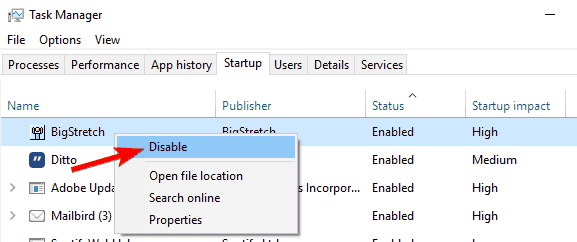
- Ahora vuelve al Configuración del sistema ventana y haga clic en Solicitar y OK. Reinicie su PC.
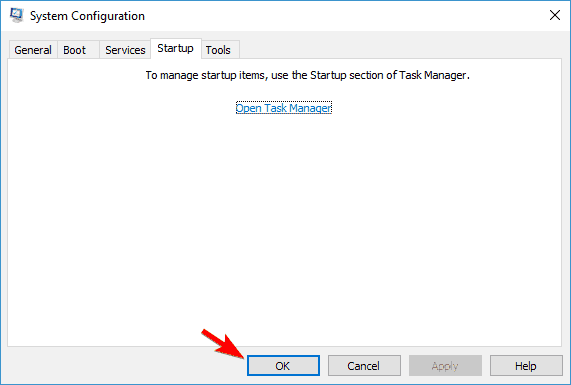
Una vez que su PC se reinicie, todas las aplicaciones y servicios de terceros se desactivarán. Ahora solo tiene que esperar a que Windows vuelva a instalar la nueva compilación. Una vez que se instale la nueva compilación, verifique si el problema está resuelto.
Si es necesario, puede instalar la actualización manualmente utilizando la Herramienta de creación de medios. Para hacer eso, simplemente siga estos pasos:
- Descargar Herramienta de creación de medios del sitio web de Microsoft.
- Una vez que descargue la herramienta, iníciela.
- Seleccione Actualiza esta PC ahora y haga clic en próximo. Windows ahora preparará su sistema.
- Ahora se le pedirá que descargue e instale actualizaciones. Este paso no es obligatorio, pero generalmente se recomienda descargar estas actualizaciones.
- Windows comenzará a descargar las actualizaciones necesarias. Este proceso puede llevar un tiempo, por lo que deberá tener paciencia.
- Siga las instrucciones en la pantalla hasta que vea Listo para instalar pantalla. Ahora haga clic Cambiar lo que guardar.
- Seleccione Mantenga archivos y aplicaciones personales y luego haga clic en próximo.
- El proceso de actualización comenzará ahora. Este proceso puede durar aproximadamente una hora, por lo que deberá tener paciencia.
Consejo de experto: Algunos problemas de PC son difíciles de abordar, especialmente cuando se trata de repositorios dañados o archivos de Windows que faltan. Si tiene problemas para solucionar un error, es posible que su sistema esté parcialmente averiado. Recomendamos instalar Restoro, una herramienta que escaneará su máquina e identificará cuál es la falla.
Haga clic aquí para descargar y comenzar a reparar.
Una vez finalizado el proceso, su PC se actualizará a la última versión y el problema se resolverá de forma permanente.
4. Apague su antivirus antes de actualizar
Este problema puede aparecer si instala una nueva versión de Windows 10 mientras su antivirus aún se está ejecutando en segundo plano.
A veces, los antivirus de terceros pueden interferir con sus archivos y eso puede hacer que las aplicaciones predeterminadas de Windows 10 desaparezcan después de la actualización.
Para solucionar este problema, se recomienda volver a la versión anterior. Para hacer eso, necesita hacer lo siguiente:
- Abre el Aplicación de configuración y ve al Actualización y seguridad sección.
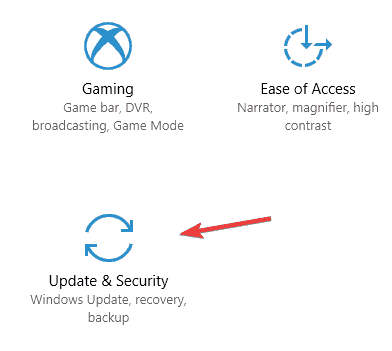
- Ve a la Recuperación pestaña y haga clic en Empezar botón en el Regrese a la versión anterior de Windows 10 sección.
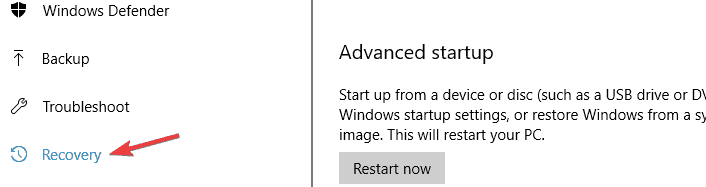
- Ahora siga las instrucciones en pantalla para volver a la versión anterior.
Tenga en cuenta que puede volver a la versión anterior solo 10 días después de la actualización. Si esta opción no está disponible, es posible que deba usar Restaurar sistema para volver a la compilación anterior.
Una vez que regrese a la versión anterior, debe desactivar su antivirus e intentar actualizar nuevamente. Varios usuarios sugirieron que es posible que deba desinstalar su antivirus para solucionar este problema.
Una vez que lo desinstale, el proceso de actualización debería completarse sin problemas y sin problemas.
Si todo funciona después de la actualización, debe instalar su antivirus nuevamente o considerar cambiar a una solución de seguridad más equilibrada.
Afortunadamente, tenemos acceso a muchas buenas opciones para software antivirus compatible con Windows 10 que utilizan tecnología actualizada para proteger su PC.
Puede encontrar un buen software antivirus de terceros que se ajuste a sus requisitos de seguridad específicos. Hay muchas opciones poderosas independientemente de su presupuesto o de los recursos del sistema.
5. Cree una nueva cuenta de usuario
Si faltan aplicaciones predeterminadas en su PC, es posible que pueda solucionar el problema simplemente creando una nueva cuenta de usuario. Esto es bastante simple y puede hacerlo siguiendo estos pasos:
- prensa Clave de Windows + Yo para abrir el Aplicación de configuración.
- Navega al Cuentas sección.
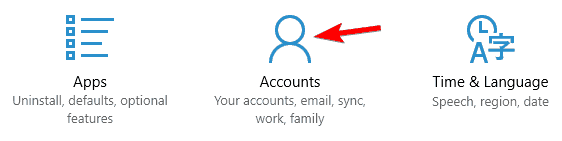
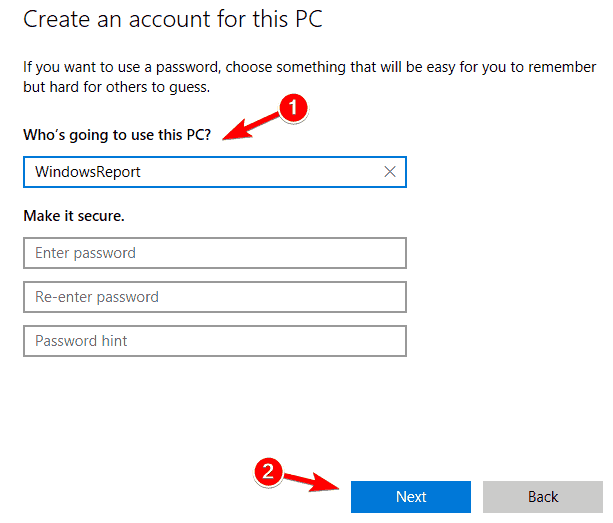
- Seleccione Familia y otras personas desde el panel izquierdo. En el panel derecho, haga clic en Agregar a otra persona a esta PC.
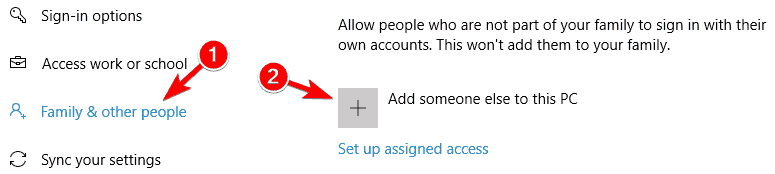
- Ahora haga clic en No tengo la información de inicio de sesión de esta persona.
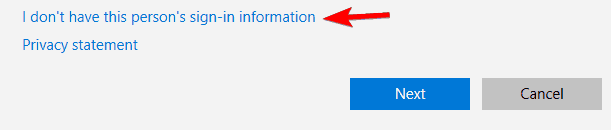
- Seleccione Agregar un usuario sin una cuenta de Microsoft.
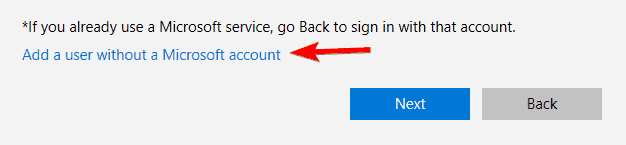
- Ingrese el nombre de usuario deseado y haga clic en próximo.
Después de crear una nueva cuenta de usuario, cámbiela y verifique si aún faltan sus aplicaciones. De lo contrario, es posible que deba comenzar a usar la nueva cuenta en lugar de la principal.
Varios usuarios también sugieren volver a la versión anterior, crear una nueva cuenta de usuario y usar esa cuenta mientras se actualiza a una nueva versión.
6. Reparar la aplicación
Si faltan ciertas aplicaciones, es posible que pueda solucionar el problema simplemente reparándolas. Las aplicaciones pueden corromperse, pero puede solucionarlas haciendo lo siguiente:
- Abre el Aplicación de configuración E ir a Aplicaciones sección.
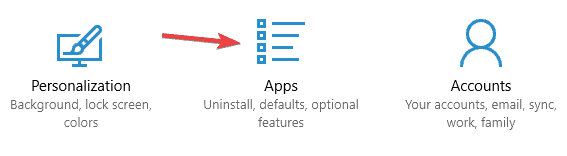
- Seleccione la aplicación que desea reparar y haga clic en Opciones avanzadas.

- Ahora haga clic en el Reparar botón.
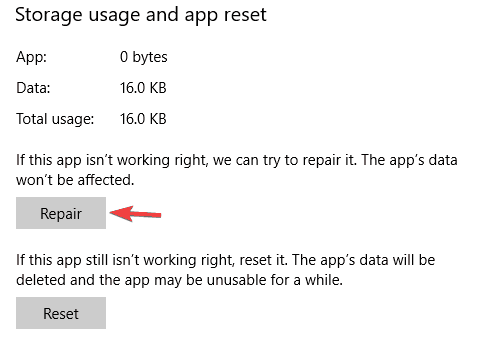
- Opcional: También puede hacer clic en el Reiniciar para restablecer la aplicación a los valores predeterminados.
Ahora repita estos pasos para todas las aplicaciones afectadas. Tenga en cuenta que algunas aplicaciones no tienen la Reparar opción disponible, por lo que su única opción podría ser restablecerlos.
La falta de aplicaciones puede ser un problema, pero esperamos que haya logrado resolver este problema utilizando una de nuestras soluciones.
Comparta su experiencia con nosotros a través de la sección de comentarios a continuación.